配置YOLOV5 小记(二)配置pytorch(CPU/GPU)
—————————————————————————————————————————————
这一章
1.配置pytorch,主要源于 利用Anaconda安装pytorch和paddle深度学习环境+pycharm安装—免额外安装CUDA和cudnn(适合小白的保姆级教学)
2.对 总结配置pytorch GPU环境的两种方法中的:离线配置环境 进行总结
—————————————————————————————————————————————
Anaconda安装及 环境配置
不同Anaconda对应到的python版本不同,而且后期的 没有VScode(vscode去官网下也很方便)
Anaconda各历史版本下载.
Anaconda安装及 环境配置这个非常靠谱:
利用Anaconda安装pytorch和paddle深度学习环境+pycharm安装—免额外安装CUDA和cudnn(适合小白的保姆级教学).
装pytorch需要在Anaconda Prompt进行
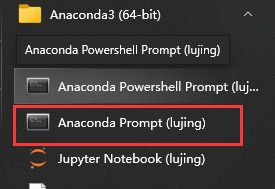
先提供几条常用语句
进入python环境(同时可见python版本)
python
退出python环境
exit()
卸载已经下载的(torch)
pip uninstall torch
换源
pip config set global.index-url https://pypi.tuna.tsinghua.edu.cn/simple
阿里云 http://mirrors.aliyun.com/pypi/simple/
清华大学 https://pypi.tuna.tsinghua.edu.cn/simple/
中国科技大学 https://pypi.mirrors.ustc.edu.cn/simple/
豆瓣(douban) http://pypi.douban.com/simple/
中国科学技术大学 http://pypi.mirrors.ustc.edu.cn/simple/
—————————————————————————————————————————————
CPU装pytorch只需要一句:
不指定版本
pip install torch torchvision torchaudio
安装指定torch版本:
pip install torch==1.7.1 -i https://pypi.tuna.tsinghua.edu.cn/simple
同理 还有torchvision torchaudio
前面版本号,后面是源。下载慢一般都要换源。
检验是否成功
python
import torch
print(torch.__version__)
print(torch.__version__) 可以打印 当前版本号+CPU
—————————————————————————————————————————————
GPU装pytorch:
两种方法: 总结配置pytorch GPU环境的两种方法.
离线下载的那个最香
(重点)简要概括离线的方法:把包下载好,在用代码本地安装。速度非常快。
0.1 打开pytorch页面
如果页面.给的版本下载后 检验(python环境下 import torch)发现安装不成功,则按下图进入历史版本寻找
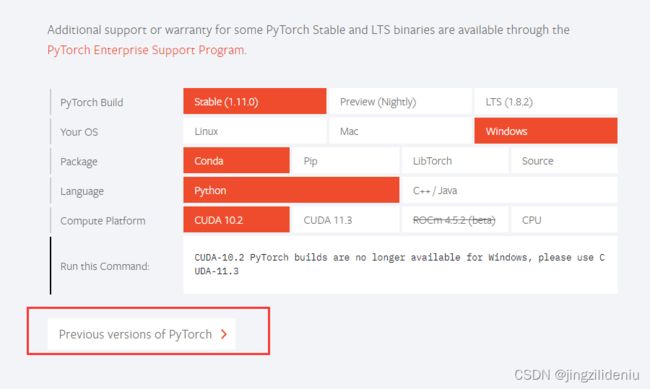
我用的torch是1.7.1 cuda 11.0
这里的CUDA 小于 电脑的cuda(更新过驱动后)就行
更新方法 见我的上一篇.
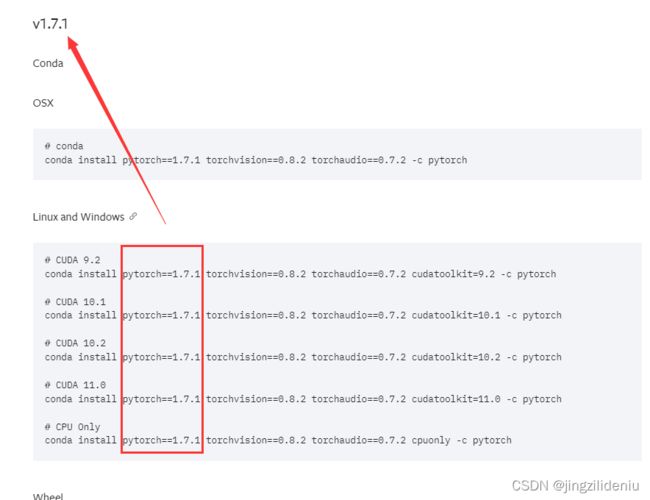
查看自己得cuda版本号方法:
nvcc --version
注意 torch torchvision torchaudio版本号是成套的,不能随意修改哦
0.2开始离线下载
确定要下载的torch torchvision torchaudio版本后进入
torch torchvision torchaudio各版本
用ctrl+F搜索
注意不要 下成CPU/开头的,(踩过坑)
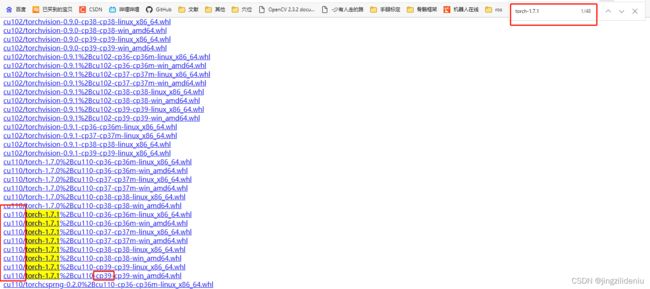
cu110就是CUDA11.0
%2B是就“+”的意思
cp39就是 python3.9的意思
点击以后 网页下载比较慢。右键 复制下载链接,然后打开迅雷,点新建,十几秒解决战斗。
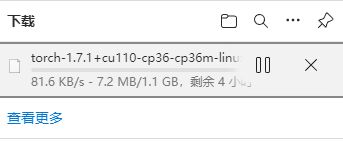
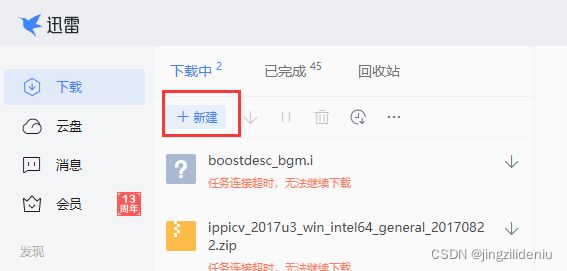
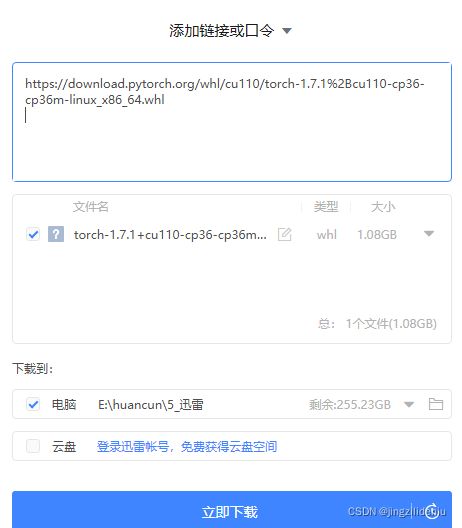
按上面的操作再下载 torchvision torchaudio。
将下载好的3个文件 放入C:\Users\Administrator
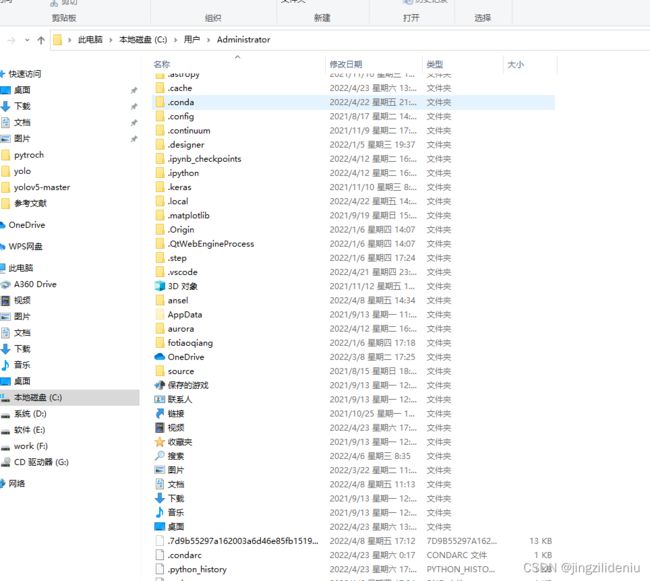
打开Anaconda Prompt进行
1.查看版本
conda --version
2.查看虚拟环境
conda info -e
3.创建虚拟环境
因为anaconda自带python,就按它的py版本来
conda create -n pytorch python=3.9.7
4.创建之后激活
activate pytorch
5.在pytorch虚拟环境下
1)键入
dir
出来一大堆。
2)再键入pip install torch然后按tab建 补充完整
(速度不知道比 在线pip 快多少倍)
3)键入pip install torchaudio 然后按tab建 补充完整
4)键入pip install torchvision然后按tab建 补充完整
6.(激活pytorch后)再进入python环境下对pytorch 验证
python
import torch
print(torch.__version__)

如果是在(base)环境里直接import torch 会这样。(我以为坏了 又重装了一遍)

后面还需要 将在pycharm里进行“环境 绑定”
跟着利用Anaconda安装pytorch和paddle深度学习环境+pycharm安装—免额外安装CUDA和cudnn(适合小白的保姆级教学).第五步操作就行。